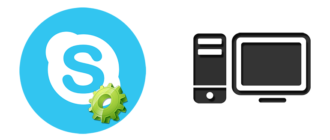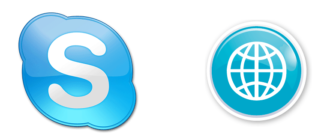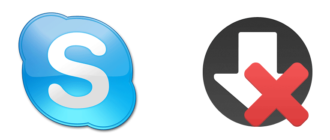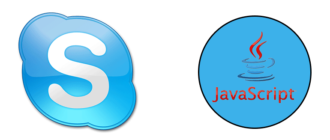Чтобы войти в Скайп, необходимо вначале определить, с помощью чего была создана страничка в мессенджере. Всего возможны три варианта – Skype, Microsoft и Facebook. Каждый способ предоставляет полноценный доступ ко всему функционалу, может отличаться только порядок осуществления авторизации.
«Как войти в Скайп на мою страницу?» – этот вопрос часто задают неопытные пользователи гаджетов.
Если во время регистрации страничка не была привязана к социальным сетям и любым другим учетным записям, то вход осуществляется довольно просто:
- Нужно открыть программу Skype.
- Ввести логин и пароль, придуманные во время регистрации.
- Нажать кнопку «Войти».
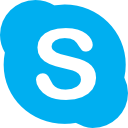
После этого произойдет автоматическая авторизация пользователя. Мессенджер обязательно предложит проверить настройки звука и видео, а затем – обновить информацию в личном кабинете. Порядок идентичен для всех видов устройств.
Чтобы использовать несколько аккаунтов одновременно, лучше зарегистрировать их на один электронный ящик.
Благодаря этому, процедура смены страницы будет намного удобнее и быстрее.
С помощью «Майкрософт»
Зайти в Скайп на свою страницу можно теперь и с помощью Microsoft. Связано это с тем, что с недавнего времени мессенджер был куплен этой громаднейшей компанией.
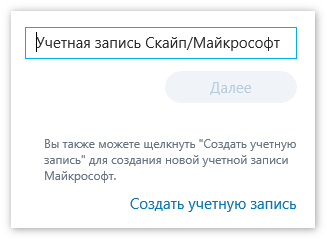
После открытия приложения, в окошке будет написано «Войти с помощью учетной записи Skype или Microsoft». Далее процесс происходит следующим образом:
- Нужно нажать на значок Microsoft.
- Затем ввести данные этой учетной записи.
- Далее, высветится вопрос «У вас есть учетная запись Skype?». Если да, то необходимо будет сделать слияние аккаунтов, если нет, то просто продолжить вход.
- Чтоб совершить соединение двух аккаунтов, необходимо в открывшемся окошке ввести логин и пароль Skype и нажать на кнопку «объединение учетных записей».
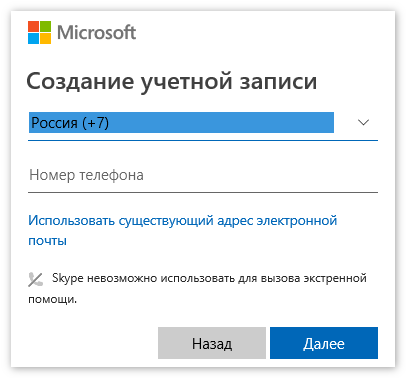
С помощью «Фейсбук»
Еще один из вариантов авторизации в профиле Скайп – объединение между собой социальной сети Facebook и аккаунта Skype. Реализовать этот способ довольно просто. Необходимо:
- Открыть приложение.
- Внизу окна нажать на кнопку «Войти через Facebook».
- Ввести необходимые данные.
- Далее процедура идентична рассмотренной выше. Необходимо будет совершить объединение аккаунтов. В будущем можно будет использовать только данные для входа в «Фейсбук».
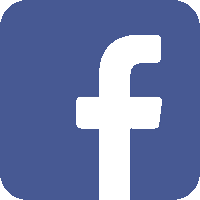
И регистрация, и последующее использование приложения являются бесплатными.
Как происходит разделение аккаунтов?
Не всегда объединение аккаунтов действительно удобно. Чтобы отсоединить свою страничку от «Майкрософт» или «Фейсбук», необходимо будет зайти на официальный сайт мессенджера. Затем нужно выполнить следующие шаги:
- Ввести логин и пароль от «Скайп».
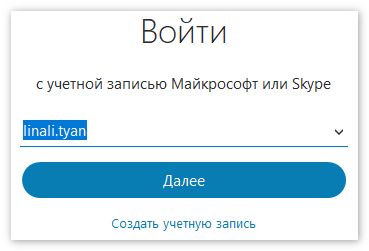
- Нажать кнопку «Перейти к учетной записи».
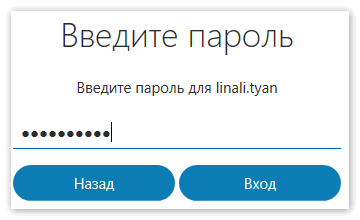
- В открывшемся окне нужно нажать «Настройки счета» (последний пункт). Там будут отображены все аккаунты, с которыми связана страница.
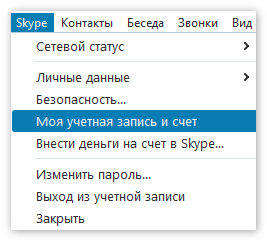
- Последний шаг – нажать кнопку «Отменить связь».
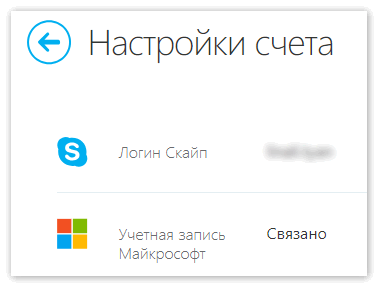
После этого статус будет изменен на «не связано», и в последующем авторизация в «Скайпе» будет возможна только через аккаунт самого мессенджера.
Восстановление страницы
Трудности могут возникнуть в связи с:
- Неправильным вводом информации.
- Касается случаев, когда были утеряны логин и пароль. Процесс восстановления доступа зависит от того, к чему именно был привязан мессенджер. Самым практичным является использование электронной почты. На указанный адрес отправляется письмо с инструкцией. После выполнения требований человеку предоставляется возможность создать новый пароль.
- Если к указанной почте нет доступа, можно обратиться за помощью в службу технической поддержки.
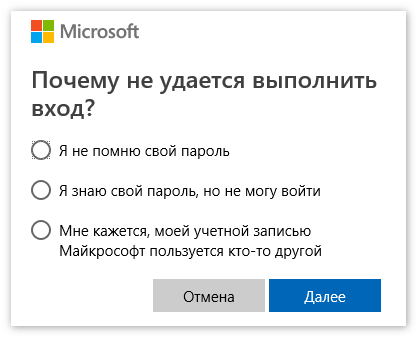
Взломом страницы
Если и логин, и пароль были введены правильно, но войти не получается, то, скорее всего, страница взломана. В этом случае стоит обратиться в техподдержку и далее выполнить их указания.
Ошибкой в приложении
Иногда трудности возникают из-за сбоев в работе самой программы. Решить проблему можно, переустановив или обновив приложение. Главное, проводить эту процедуру с помощью официального сайта.
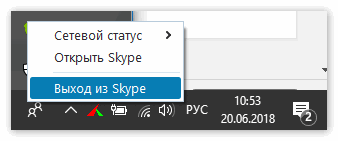
Если при вводе информации появляется сообщение: «вы уже находитесь в Skype на этом компьютере», необходимо полностью выйти из программы и повторить процедуру.
При этом важно убедиться, что приложение не работает в фоновом режиме.
В целом процедура авторизации в Skype простая и не требует особых навыков или умений. Главное, внимательно внести данные, вначале убедившись, что включен необходимый язык и выключен Caps Lock.